Signal Stickers là một trang web chia sẻ nhãn dán miễn phí, bao gồm các nhãn dán động và thể loại phong phú cho bạn tha hồ chọn lựa. Trong bài viết này, Trải Nghiệm Số xin hướng dẫn bạn cách cài đặt nhãn dán của Signal Stickers vào ứng dụng Signal.
Bước 1: Bạn mở trình duyệt và truy cập vào trang nhà Signal Stickers.
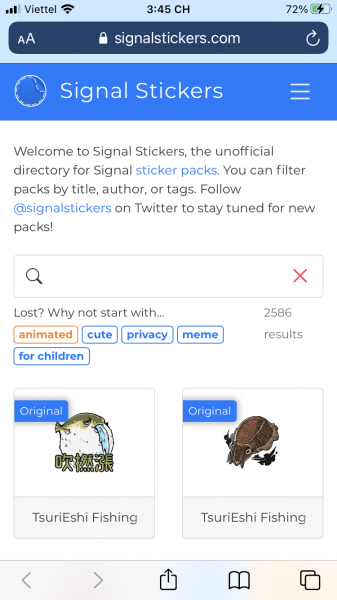
Signal Stickers hiện tại có hơn 2400 nhãn dán.
Bước 2: Bạn chọn và mở một nhãn dán yêu thích > bấm Add to Signal.

Bước 3: Bạn bấm Mở trong pop-up hiện ra hoặc bấm Add Stickers để thực hiện.
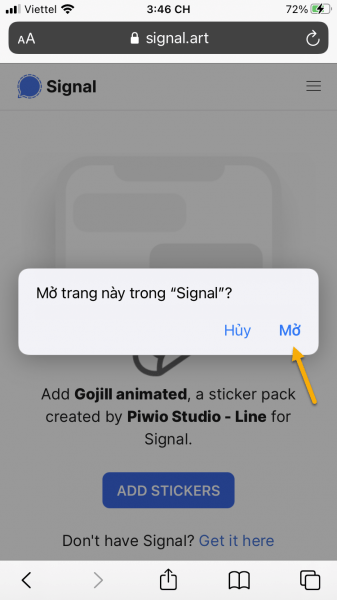
Bước 4: Nhãn dán bạn chọn sẽ hiện ra, bấm Cài đặt.
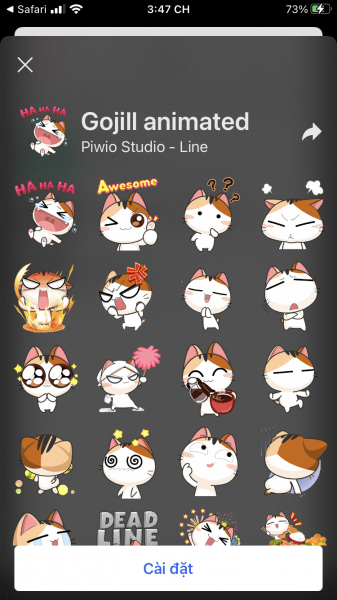
Bước 5: Bạn mở một cuộc trò chuyện bất kỳ > bấm biểu tượng sticker sẽ thấy nhãn dán thêm vào xuất hiện ở đầu danh sách sử dụng (iOS) hoặc cuối danh sách (Android).

Hướng dẫn nhanh cho người mới bắt đầu
Nếu bạn là một người mới sử dụng Signal, có thể bạn sẽ cần một số thông tin cơ bản hơn về ứng dụng. Signal không chỉ đơn thuần là một ứng dụng nhắn tin, mà còn cung cấp các tính năng bảo mật vượt trội, giúp bạn kết nối với bạn bè một cách an toàn và riêng tư. Trước khi bắt đầu với nhãn dán, hãy chắc chắn rằng bạn đã cập nhật ứng dụng Signal lên phiên bản mới nhất để tận hưởng mọi tính năng mới.
Mẹo tìm kiếm nhãn dán phù hợp
Trên trang Signal Stickers, bạn có thể sử dụng thanh tìm kiếm để lọc theo chủ đề hoặc tâm trạng mà bạn muốn thể hiện qua nhãn dán. Điều này sẽ giúp bạn nhanh chóng tìm thấy bộ nhãn dán phù hợp nhất cho cuộc trò chuyện của mình, từ hài hước đến tình cảm.
Cách xóa nhãn dán đã cài đặt
Nếu bạn quyết định không muốn sử dụng một nhãn dán nào đó nữa, bạn có thể dễ dàng xóa nó. Chỉ cần mở ứng dụng Signal, đi đến cài đặt, chọn phần Nhãn dán và nhấn vào nhãn dán mà bạn muốn xóa để loại bỏ nó khỏi danh sách của mình.
FAQ – Những câu hỏi thường gặp
1. Có thể tạo nhãn dán riêng không?
Hiện tại, Signal không hỗ trợ tính năng tạo nhãn dán riêng. Tuy nhiên, bạn có thể gửi ý tưởng của bạn đến đội ngũ phát triển.
2. Có thể sử dụng nhãn dán trên cả iOS và Android không?
Có, nhãn dán hoạt động trên cả hai hệ điều hành mà không gặp vấn đề gì.
